
მიმოხილვა პროგრამების შემოწმების SSD, სტატუსი და სიჩქარე, გადასცეს დაყენებული Windows 10, 8.1 ან Windows 7 SSD, კომუნალური შექმნის და ოპტიმიზაციის მყარი სახელმწიფო დისკები. ეს შეიძლება იყოს საინტერესო: რა უნდა გააკეთოს, თუ SSD მუშაობს ნელა.
- SSD გადამოწმების პროგრამები
- Windows გადაცემის პროგრამები SSD- ზე
- ბრენდირებული კომუნალური მწარმოებლები მყარი სახელმწიფო დისკები და მათი შესაძლებლობები
- დისკი სიჩქარე შემოწმება
- SSD კონფიგურაცია და ოპტიმიზაციის პროგრამები, სამსახურის ცხოვრება შეფასების და სხვა კომუნალური
SSD გადამოწმების პროგრამები (სტატუსის შემოწმება, ჭკვიანი)
მათ შორის პროგრამების შემოწმების სახელმწიფო SSD, Crystaldiskinfo არის სტანდარტი, მიუხედავად იმისა, რომ ყოფნა სხვა პროგრამული უზრუნველყოფა იგივე მიზნები.
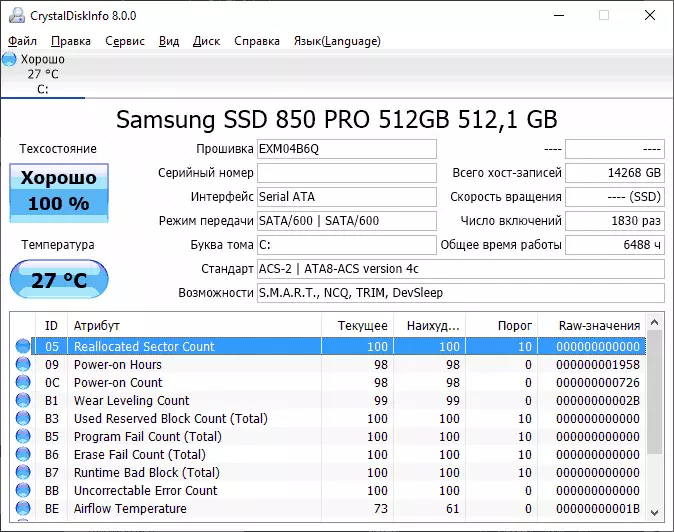
გამოყენება CrystalDiskInfo, თქვენ შეგიძლიათ ნახოთ SMART თვითმმართველობის დიაგნოსტიკა ინფორმაცია და მათი ინტერპრეტაცია (რომელიც ამ სასარგებლო, თუ არ უნდა დაგვავიწყდეს, განახლება, შედარებით ზუსტი), ისევე, როგორც სხვა სასარგებლო ინფორმაციას მყარი სახელმწიფო დრაივი.
თუმცა, იგივე ინფორმაცია, და რიგ შემთხვევებში, და უფრო დეტალურად ჩანს პროგრამების მწარმოებელი SSD (ქვემოთ ჩამოთვლილი შესაბამის მონაკვეთზე), რომელიც შეიძლება რეკომენდებული გამოყენება, პირველ რიგში, იმიტომ, რომ SMART ატრიბუტები და წესები ჩაწერა მათი ღირებულებები განსხვავდება მწარმოებელი მწარმოებელი და შეიძლება იყოს სხვადასხვა სხვადასხვა SSD მოდელები.
დეტალები შესაძლებლობების შემოწმების SSD შეცდომების და კითხულობს Smart ატრიბუტები CrystalDiskInfo ცალკე მასალა: როგორ შევამოწმოთ SSD სახელმწიფო დისკზე.
Windows 10, 8.1 და Windows 7 გადაცემის პროგრამები SSD
იმ შემთხვევაში, მას შემდეგ, რაც ყიდვის SSD არ მინდა გადაყენება Windows კომპიუტერი ან ლეპტოპი, და გსურთ უბრალოდ გადასცეს უკვე დაყენებული სისტემის სხვა დისკზე (კლონირება დისკი), ამ არ არის საკმარისი რაოდენობის პროგრამების, მათ შორის უფასო, რომელთა შორის მე გირჩევთ გამოიყენოთ:
- მაკრიუმი ასახავს.
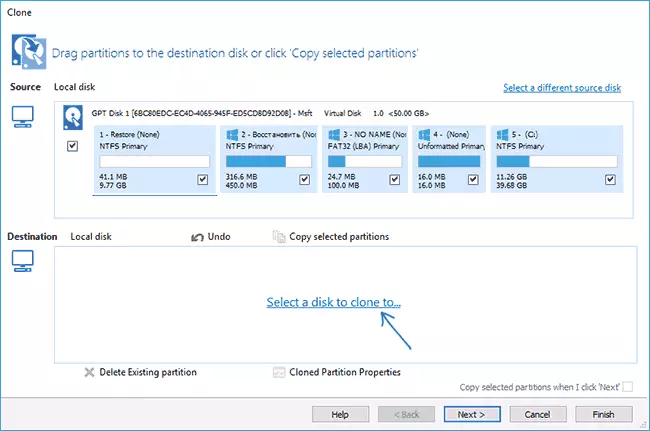
- მწარმოებლები: Samsung მონაცემთა მიგრაციის, Intel მონაცემთა მიგრაციის, Acronis True Image WD Edition, Seagate Disc Wizard, Acronis True Image უფასო ვერსია for Kingston დისკები და სხვები (ჩვეულებრივ გვხვდება მოთხოვნით, რომელიც შედგება მწარმოებლის სახელი და "მონაცემთა მიგრაციის Tool ").
- MiniTool გაყოფის Wizard და Aomei გაყოფის თანაშემწე სტანდარტული
- EASEUS Todo სარეზერვო უფასო
მე აღწერილი ეს ინსტრუმენტები დეტალურად ინსტრუქციას, თუ როგორ უნდა გადასცეს Windows 10 SSD, როგორ გადასცეს Windows სხვა დისკზე ან SSD.
SSD მწარმოებლები ბრენდირებული კომუნალური
ზოგიერთი ყველაზე სასარგებლო და უვნებელია პროგრამები ბრენდირებული კომუნალური კონკრეტული SSD მწარმოებლები. მათი ფუნქცია დიდწილად მსგავსი და, როგორც წესი, მოიცავს:
- განახლების Firmware SSD.
- დისკის სტატუსის შესახებ ინფორმაციის ნახვა, როგორც მკაფიო მარტივი ფორმა (კარგი, მეორადი ან ცუდი, ჩაწერილი მონაცემების რაოდენობა) და ჭკვიანი ატრიბუტების ღირებულებები.
- სისტემის ოპტიმიზაცია მწარმოებლის რეკომენდაციების ფარგლებში SSD დისკთან მუშაობისთვის. ეს შეიძლება იყოს სასარგებლო აქ: შექმნის SSD for Windows 10.
- დამატებითი ფუნქციები კონკრეტული დრაივი და მწარმოებელი: აჩქარება გამოყენებით ქეში RAM, სრული დისკის გაწმენდა, გადამოწმების მორთვა სტატუსი და მსგავსი.
როგორც წესი, ასეთი კომუნალური ადვილად მოვძებნოთ ოფიციალურ ვებ-გვერდზე დისკის მწარმოებელი, მაგრამ ჩამოთვლილია კომუნალური ყველაზე გავრცელებული ბრენდების:
- Adata SSD Toolbox
- გადამწყვეტი შენახვის აღმასრულებელი.
- Intel SSD Toolbox
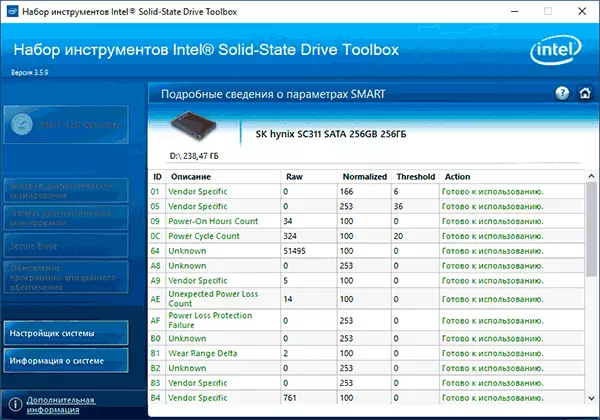
- Kingston SSD მენეჯერი.
- OCZ SSD კომუნალური (OCZ და Toshiba)
- ოპტიმალური SSD Tool (Goodram)
- Samsung ჯადოქარი.

- Sandisk SSD Dashboard.
- WD SSD Dashboard
ყველა მათგანი საკმაოდ მარტივია, სრულიად თავისუფალი და რუსულ ენაზე. მე მტკიცედ გირჩევთ ჩამოტვირთვის მხოლოდ ოფიციალურ საიტებზე და არა მესამე მხარის წყაროებიდან.
SSD სიჩქარე სიჩქარე პროგრამები
SSD ჩაწერის / წაკითხვის სიჩქარის შემოწმება, არსებობს მრავალი მსგავსი კომუნალური, მაგრამ უფასო Crystaldiskmark ყველაზე ხშირად გამოიყენება - უმეტეს შემთხვევაში ნებისმიერი დამატებითი არ არის საჭირო.
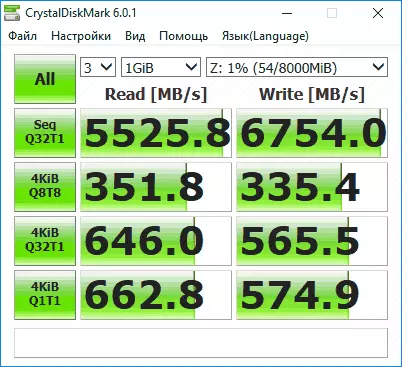
თუმცა, არსებობს სხვა მსგავსი კომუნალური - HD სრულყოფილი, როგორც SSD Benchmark, Diskspd საწყისი Microsoft, ისევე როგორც კომპლექსური კრიტერიუმები კომპიუტერული რომ შეაფასოს, მათ შორის სიჩქარე კომპიუტერი ან ლეპტოპი დისკი.
უფრო დეტალურად ყველა ამ პროგრამების შესახებ და სად უნდა გადმოწეროთ მათ ცალკე სახელმძღვანელოში, თუ როგორ უნდა შეამოწმოთ SSD სიჩქარე.
SSD Setup და ოპტიმიზაციის პროგრამები და სხვა კომუნალური
მყარი სახელმწიფო დრაივებისთვის ჩამოთვლილი საშუალებების გარდა, შეიძლება აღინიშნოს შემდეგი პოპულარული ინსტრუმენტები:
- SSD მინი Tweaker - კონფიგურაცია Windows ფუნქციები ოპტიმიზაცია SSD ოპერაცია, ჩართოთ მორთვა და სხვა. დეტალურად პროგრამის შესახებ, მისი შესაძლებლობები, ისევე როგორც ოფიციალური ვებგვერდი SSD მინი Tweaker- ში მყარი სახელმწიფო დისკის ოპტიმიზაციის სტატიაში.
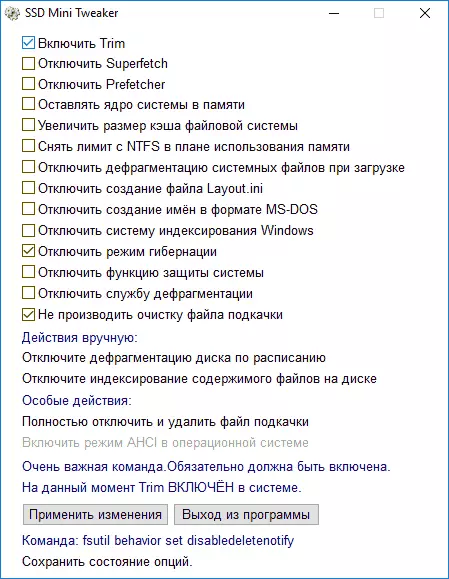
- SSDREADEY და SSDLIFE - დანარჩენი მომსახურების ცხოვრების შეფასების პროგრამები, ოდნავ განსხვავებულად მუშაობდნენ: პირველი მონიტორინგს უწევს რეალურ დროში გამოყენების რეჟიმს და აფასებს, მეორე ეყრდნობა ჭკვიანი დისკზე მიღებული მონაცემებს. შესახებ SSDLife პროგრამა, სტატია შესახებ SSDREADY.
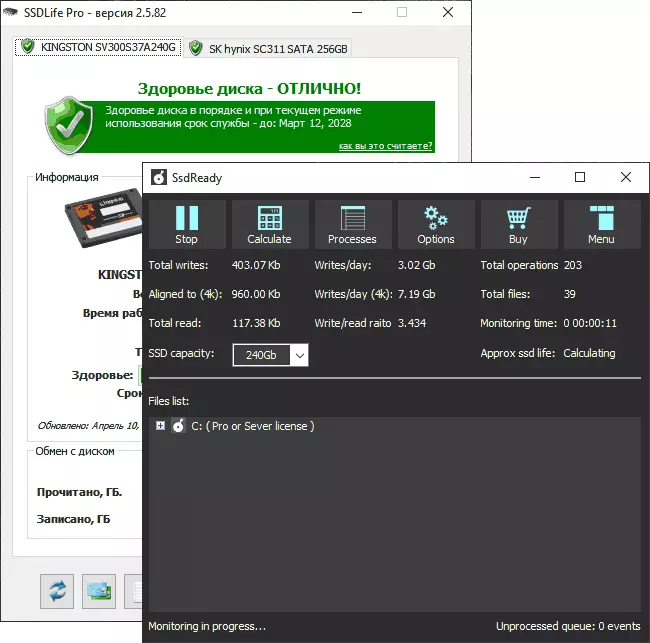
- SSD-Z არის სასარგებლო, რომელიც მოიცავს სხვადასხვა მახასიათებლებს: SSD დისკზე და ჭკვიანი, აკუმულატორის სიჩქარის შეფასების შესახებ ინფორმაციის ნახვა, დისკზე დანაწევრების ინფორმაცია დისკზე და თავდადებული ადგილის მიხედვით. ოფიციალური საიტი SSD-Z: Aezay.dk
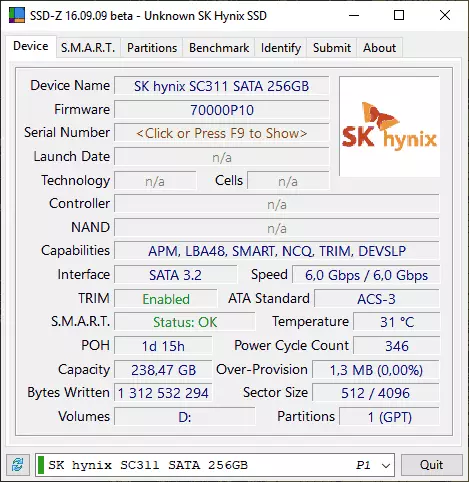
ამის შესახებ მე დავასრულებ სიას, და თუ მას რაღაც დაამატოთ, მადლობელი ვარ კომენტარისთვის.
